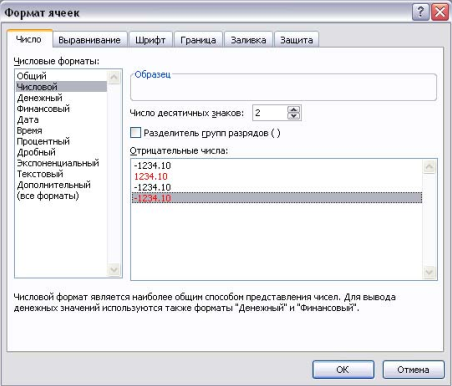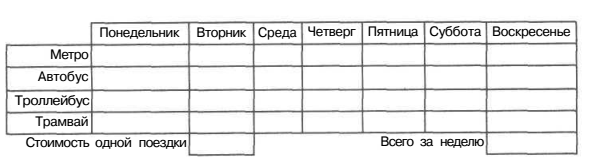Заглавная страница Избранные статьи Случайная статья Познавательные статьи Новые добавления Обратная связь FAQ Написать работу КАТЕГОРИИ: ТОП 10 на сайте Приготовление дезинфицирующих растворов различной концентрацииТехника нижней прямой подачи мяча. Франко-прусская война (причины и последствия) Организация работы процедурного кабинета Смысловое и механическое запоминание, их место и роль в усвоении знаний Коммуникативные барьеры и пути их преодоления Обработка изделий медицинского назначения многократного применения Образцы текста публицистического стиля Четыре типа изменения баланса Задачи с ответами для Всероссийской олимпиады по праву 
Мы поможем в написании ваших работ! ЗНАЕТЕ ЛИ ВЫ?
Влияние общества на человека
Приготовление дезинфицирующих растворов различной концентрации Практические работы по географии для 6 класса Организация работы процедурного кабинета Изменения в неживой природе осенью Уборка процедурного кабинета Сольфеджио. Все правила по сольфеджио Балочные системы. Определение реакций опор и моментов защемления |
Тема. Форматирование содержимого ячеекСодержание книги Поиск на нашем сайте
Цель: приобрести практический опыт форматирования содержимого ячеек в среде табличного процессора MS Excel.
Оборудование: ПК с программным обеспечением: OC Windows, приложения MS Office. Теоретические сведения. В Excel существует 5 типов данных: текст, число, дата, формула, функция. Для разных типов данных возможны разные операции. Например, числа можно складывать, а даты нельзя. Из текстов можно вырезать символы, а из формул нельзя. Тип определяется автоматически по вводимой информации. Если числовые данные имеют специальные единицы измерения – денежные, проценты, даты, время, то нужно использовать соответствующие специальные форматы. Формат содержимого выделенной ячейки можно установить с помощью командных кнопок. Вкладка Число позволяет выбрать требуемый формат из списка форматов и установить его параметры. Группа кнопок Числовой (рис.1) позволяет установить требуемое количество значащих цифр в десятичной записи числа.
Рисунок.1
Выравнивание и изменение ориентации текста и чисел. Excel позволяет выравнивать текст и числа по горизонтали (влево, вправо, по центру) и по вертикали (по верхнему краю, посередине, нижнему краю). Выравнивание значений внутри клетки определяет положение выводимых данных относительно ее границ и задается следующими характеристиками: – горизонтальное выравнивание (по левому краю, по правому краю, по обоим краям, по центру; – вертикальное выравнивание (по верхнему краю, по нижнему краю, по центру; – ориентация (горизонтальная, вертикальная с горизонтальным представлением сим волов в столбик, вертикальная с представлением символов с поворотом на 90° влево, вертикальная с представлением символов с поворотом на 90° вправо, с заданным углом поворота). Автозаполнение. Автозаполнение ячеек в Excel – это автоматическое продолжение ряда данных. Автоматическое заполнение ячеек также используют для продления последовательности чисел c заданным шагом (арифметическая прогрессия). Для того, чтобы автоматически заполнить пустые ячейки данными, необходимо протянуть мышкой за правый нижний угол активной ячейки, он примет вид маленького знака "+", называется «маркером автозаполнения», и растянуть данные на необходимое количество ячеек.
По умолчанию Excel продолжит заполнение данными ячейки в зависимости от имеющихся в выделенных ячейках/ячейке данных, например, если просто растянуть число «1», то остальные ячейки заполнятся единицами, если выделить две ячейки с числами «1» и «2», то Excel продолжит ряд данных: «3», «4», «5» и т.д. Обратите внимание, что в процессе перетаскивания появляется экранная подсказка, сообщающая, что будет введено в текущую ячейку. Автозаполнение отлично работает с датами, при использовании простого растягивания с помощью маркера заполнения, изменение идет аналогично числам. А также автозаполнение работает с названием дня недели. Например, если вы собираетесь ввести дни недели, введите название того дня, с которого хотите начать. Можно начать с любого дня недели, вовсе не обязательно с понедельника. Кроме того, можно использовать общепринятые сокращения. Можно написать Понедельник, или Пн — Excel 2003 все равно поймет. Исходя из варианта написания, Excel дополнит ряд и напишет далее: Вторник, Среда, и т.д., или - Вт, Ср и т.д. соответственно. Автозаполнение прекрасно работает и с текстом, но здесь есть свои нюансы, если для чисел и дат можно настроить шаг, то, если мы говорим, например, о фруктах, автомобилях, именах Excel не может предугадать что подставлять следующим, поэтому, по умолчанию, автозаполнение работает в режиме копирования. А работает она следующим образом: при указании ячейки, находящейся непосредственно под столбиком из одной или более заполненных ячеек, Excel пытается угадать, что нужно ввести, основывая свои домыслы на уже введенных значениях [2]. Например, если уже введено слово Трюфеля, и вы снова нажимаете букву Т, Excel, естественно, предполагает, что снова требуется напечатать Трюфеля, и делает это за вас. Можно также щелкнуть правой кнопкой мыши непосредственно под столбиком ячеек и из появившегося контекстного меню выбрать команду Выбрать из раскрывающегося списка, после чего выбрать нужное значение из списка. Задание 1. Оформите на листе фрагмент
Задание 2. Сделайте форматирование ячеек по образцу
Задание3. Оформите фрагмент листа, который при предварительном просмотре (а следовательно, и на бумаге) будет иметь вид, представленный на рисунке.
Задание4. Сформируйте таблицы по образцу, используя маркер автозаполнения.
ПРАКТИЧЕСКАЯ РАБОТА №3
|
||||||||||||||||||||||||||||||||||||||||||||||
|
Последнее изменение этой страницы: 2020-11-11; просмотров: 266; Нарушение авторского права страницы; Мы поможем в написании вашей работы! infopedia.su Все материалы представленные на сайте исключительно с целью ознакомления читателями и не преследуют коммерческих целей или нарушение авторских прав. Обратная связь - 18.226.104.222 (0.008 с.) |
|||||||||||||||||||||||||||||||||||||||||||||||